具體操作如下:
1、將U盤啟動盤插入電腦USB接口上。
PS:沒有U盤啟動盤的,需要自行在其他可正常使用的電腦上將U盤制作成U盤啟動盤,大家可以參考口袋PEU盤啟動盤制作教程。
2、按下開機按鈕,迅速按下鍵盤上DEL鍵或者是F12鍵(在電腦進入啟動程序前),進入BIOS設置界面,找到BOOT欄目,將帶有USB字樣的選項或者是代表U盤牌子的選項設為第一啟動項,並按下F10保存並退出(具體按鍵請參考BIOS界面上的提示內容)如圖1所示:
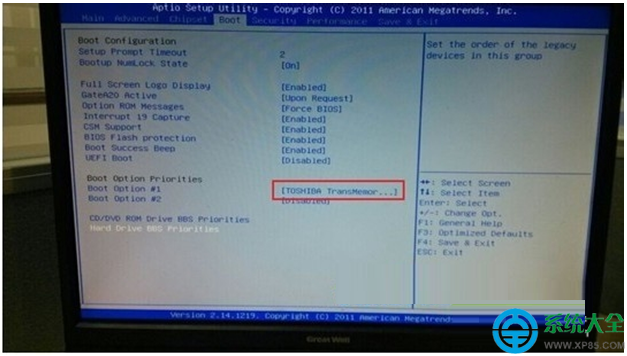
圖1 BIOS設置U盤為第一啟動盤
PS:不同主板進入BIOS的方法可能不太相同,同時不同主板BIOS設置U盤為第一啟動盤的選項操作也不太相同,具體主板BIOS的設置方法可以在本站中搜索。 3.設置完成退出後系統自動重啟,進入口袋PE功能選擇界面,用鍵盤上的方向鍵選擇“啟動口袋U盤Windows8PE維護系統”,並按下回車鍵,如圖2所示:
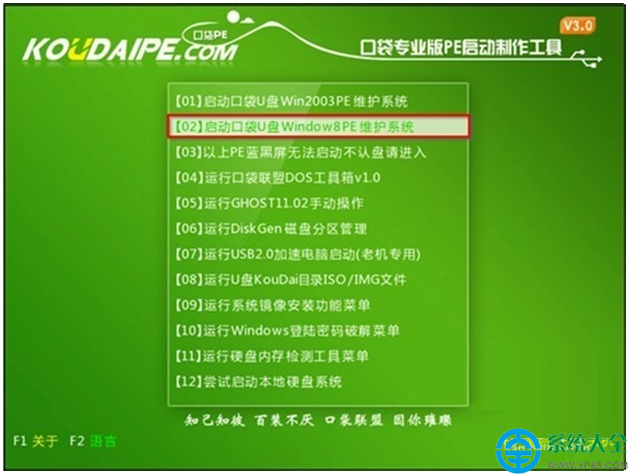
圖2口袋PE功能選擇界面
4.進入口袋U盤Windows8PE維護系統後,雙擊桌面上的“計算機”,在打開的計算機窗口中,看磁盤有沒有減少,即有沒有盤符消失了,若沒有消失,則考慮硬盤壞道的問題,若消失了則說明硬盤壞死了。 二、判斷是否是硬盤壞道 1.接著剛剛的步驟,關閉計算機窗口,雙擊打開桌面上名為“DiskGenius”的圖標,如圖3所示:

圖3打開DiskGenius
2.在打開的DiskGenius窗口,選擇“硬盤”→在硬盤下拉菜單中,選擇“壞道檢測與修復”,如圖4所示:
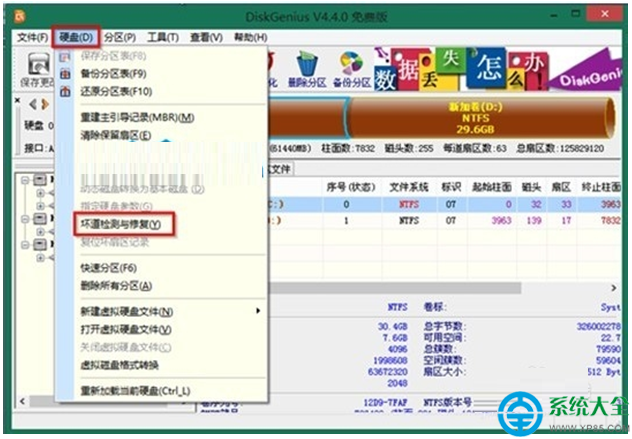
圖4選擇“壞道檢測與修復”
3.接著,按照DiskGenius提示,一步步操作即可。壞道檢測與修復的過程根據硬盤的大小,可能會需要2小時左右,需要大家耐心等待。
如果最終檢測結果硬盤沒問題的話,那麼就需要考慮是不是安裝的Win7系統的問題。最好重裝一下系統。不過只能選擇光盤重裝系統和U盤重裝系統這兩種方式。